Bài viết được tư vấn chuyên môn bởi ông Võ Văn Hiếu – Giám đốc kỹ thuật của Trung tâm sửa chữa điện lạnh – điện tử Limosa
Bạn đang chuẩn bị thuyết trình PowerPoint quan trọng và đột nhiên máy tính bị treo hoặc bị tắt nguồn khi chưa lưu file? Hoặc bạn đã xóa nhầm file PowerPoint quan trọng mà không lưu lại bản sao? Đừng lo, trong bài viết này, Trung tâm sửa chữa điện lạnh – điện tử Limosa sẽ hướng dẫn lấy lại file PowerPoint chưa lưu hoặc đã bị xóa một cách đơn giản và nhanh chóng.

MỤC LỤC
1. Lý do gì khiến bạn cần cách khôi phục file PowerPoint chưa lưu
Có nhiều lý do khiến bạn cần cách khôi phục file PowerPoint chưa lưu, ví dụ như:
- Máy tính bị treo hoặc tắt đột ngột khi đang thao tác trên file PowerPoint mà bạn chưa lưu lại.
- bạn đã vô tình nhấn nút “Don’t Save” hoặc “Không Lưu” khi tắt file PowerPoint.
- Một sự cố kỹ thuật, lỗi phần mềm hoặc virus máy tính đã xóa tệp PowerPoint của bạn mà không có bản sao lưu.
Để tránh tình trạng mất dữ liệu đáng tiếc, bạn nên luôn lưu lại file PowerPoint thường xuyên và tạo bản sao lưu dự phòng để phòng tránh các rủi ro không mong muốn.
2. Ưu điểm gì khi bạn biết cách khôi phục file PowerPoint bị xóa vĩnh viễn
- Có nhiều ưu điểm khi bạn biết cách khôi phục file PowerPoint bị xóa vĩnh viễn, ví dụ như:
- Tiết kiệm thời gian và công sức so với việc phải tạo lại từ đầu một file PowerPoint quan trọng.
- Không bị mất dữ liệu quan trọng trong file PowerPoint, giúp bạn bảo vệ công việc và chuyên môn của mình.
- Đảm bảo tính liên tục trong công việc của bạn, tránh các gián đoạn không đáng có trong quá trình thực hiện công việc.
Vì vậy, việc biết cách khôi phục file PowerPoint chưa lưu là một kỹ năng rất quan trọng và có ích trong công việc và cuộc sống hàng ngày.
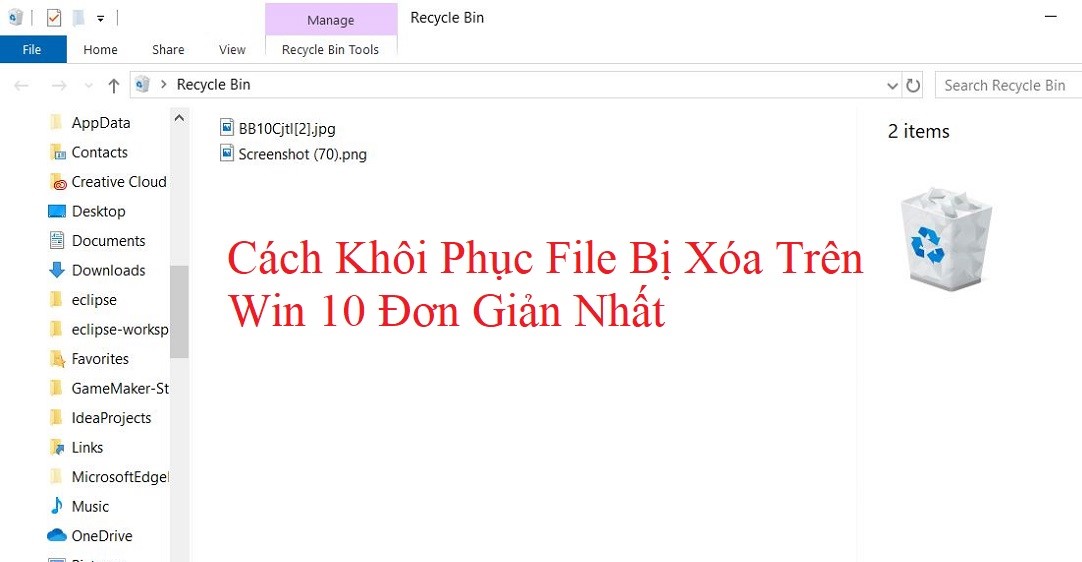
3. Hướng dẫn lấy lại file PowerPoint chưa lưu hoặc đã bị xóa
Để cách khôi phục file PowerPoint bị xóa vĩnh viễn, bạn có thể thực hiện các cách lấy lại bài PowerPoint chưa lưu sau:
- Kiểm tra lại thư mục Lưu trữ Tạm thời của PowerPoint:
- Trên PowerPoint 2010 hoặc phiên bản cũ hơn, bạn có thể tìm thư mục Lưu trữ Tạm thời bằng cách vào File > Mở > Gần đây đã mở > Tìm kiếm tập tin PowerPoint đang bị mất > Chọn “Gửi trở lại” hoặc “Mở”.
- Trên PowerPoint 2013 hoặc phiên bản mới hơn, bạn có thể tìm thư mục Lưu trữ Tạm thời bằng cách vào File > Tùy chọn > Lưu > Đường dẫn Lưu trữ Tạm thời > Chọn “Gửi trở lại” hoặc “Mở”.
- Sử dụng và hướng dẫn lấy lại file PowerPoint chưa lưu hoặc đã bị xóa:
- Trên PowerPoint 2010 hoặc phiên bản cũ hơn, bạn có thể vào File > Mở > Gần đây đã mở > Phục hồi tài liệu không lưu > Tìm tập tin PowerPoint bị mất > Chọn “Gửi trở lại” hoặc “Mở”.
- Trên PowerPoint 2013 hoặc phiên bản mới hơn, bạn có thể vào File > Tùy chọn > Lưu > Đường dẫn Lưu trữ Tạm thời > Tìm tập tin PowerPoint bị mất > Chọn “Gửi trở lại” hoặc “Mở”
- Sử dụng phần mềm khôi phục dữ liệu:
- Nếu không tìm thấy file PowerPoint bị mất trong thư mục Lưu trữ Tạm thời hoặc tính năng Phục hồi PowerPoint, bạn có thể sử dụng các phần mềm cách khôi phục file PowerPoint bị xóa vĩnh viễn. Một số phần mềm khôi phục dữ liệu phổ biến có thể kể đến như Recuva, EaseUS Data Recovery Wizard, Stellar Phoenix PowerPoint Recovery, v.v.
Lưu ý: Để tăng khả năng khôi phục file PowerPoint bị mất, bạn nên ngừng sử dụng máy tính ngay lập tức và không ghi đè lên bất kỳ tệp dữ liệu nào.
4. Một số lưu ý khi cách lấy lại bài PowerPoint chưa lưu
Khi bạn cần lấy lại bài PowerPoint chưa lưu, hãy lưu ý các điểm sau đây:
- Không tắt chương trình PowerPoint và không lưu bất kỳ tập tin mới nào.
- Kiểm tra thư mục Lưu trữ Tạm thời của PowerPoint trước khi thực hiện bất kỳ hành động nào khác.
- Sử dụng tính năng Phục hồi PowerPoint để khôi phục tập tin bị mất.
- Không mở hoặc sửa đổi bất kỳ tập tin PowerPoint nào khác trong quá trình khôi phục dữ liệu.
- Nếu không tìm thấy tập tin bị mất trong thư mục Lưu trữ Tạm thời hoặc tính năng Phục hồi PowerPoint, hãy sử dụng phần mềm khôi phục dữ liệu thích hợp để lấy lại tập tin để có cách khôi phục file PowerPoint chưa lưu.
- Tải và cài đặt phần mềm khôi phục dữ liệu từ nguồn đáng tin cậy.
- Không lưu tập tin khôi phục vào cùng thư mục với tập tin PowerPoint gốc để tránh ghi đè lên tập tin bị mất.
- Tạo bản sao lưu tập tin PowerPoint để tránh mất dữ liệu trong tương lai.
- Nếu không tự tin với khả năng khôi phục dữ liệu, hãy nhờ đến sự hướng dẫn lấy lại file PowerPoint chưa lưu hoặc đã bị xóa và giúp đỡ của các chuyên gia hoặc kỹ thuật viên.
- Hãy học cách sử dụng tính năng tự động lưu tài liệu trong PowerPoint để tránh mất dữ liệu trong trường hợp xảy ra sự cố không mong muốn.
Với những lưu ý trên khiến cho chính bạn có cách lấy lại bài PowerPoint chưa lưu và những kiến thức để túi nhằm đảm bảo rằng bạn có những file Powerpoint chất lượng và nhất là không gặp bất kỳ lỗi gì trong quá trình sử dụng và trình chiếu thuyết trình của bạn.
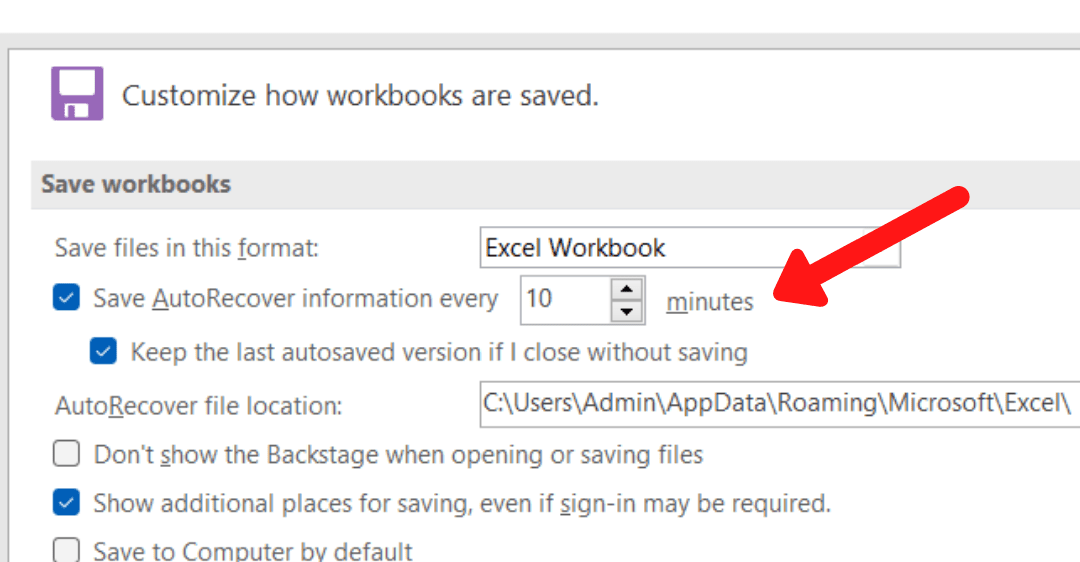
Như vậy, bạn đã biết cách hướng dẫn lấy lại file PowerPoint chưa lưu hoặc đã bị xóa một cách dễ dàng và nhanh chóng thông qua hướng dẫn của Trung tâm sửa chữa điện lạnh – điện tử Limosa. Nếu gặp bất kỳ vấn đề nào liên quan đến thiết bị điện tử, hãy liên hệ ngay đến HOTLINE 1900 2276 của chúng tôi để được hỗ trợ tốt nhất. Chúng tôi cam kết mang đến cho bạn sự hài lòng và chất lượng dịch vụ tốt nhất.

 Thời Gian Làm Việc: Thứ 2 - Chủ nhật : 8h - 20h
Thời Gian Làm Việc: Thứ 2 - Chủ nhật : 8h - 20h Hotline: 1900 2276
Hotline: 1900 2276




